Hostwinds Tutoriales
Resultados de búsqueda para:
Tabla de contenido
Cómo verificar los puertos en Windows usando Telnet
Si alguna vez necesita verificar si un servicio se está ejecutando y escucha en un puerto específico en un servidor, y el servidor está en línea y permite la conexión, Telnet puede ser una gran primera herramienta para identificar un posible problema.
Instalación de Telnet en una PC con Windows
- Abra el panel de control de su computadora.
- Ir Programas.
- Hacer clic Programas y características.
- Selecciona el "Activar o desactivar las características de windows " opción.
- Compruebe el "Cliente Telnet" caja.
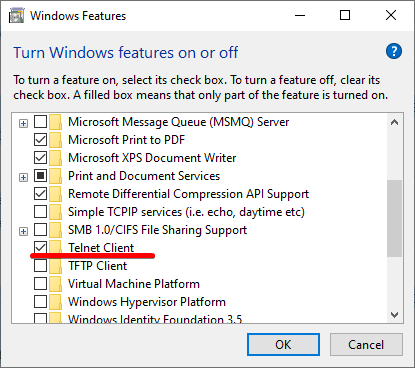
También puede instalarlo desde la línea de comando usando el comando:
pkgmgr /iu:"TelnetClient"
Usando Telnet
Para usar Telnet, abra el símbolo del sistema y escriba el comando telnet con la siguiente sintaxis:
Telnet [Nombre de host o dirección IP] [Número de puerto]
Por ejemplo, puede hacer telnet en un servidor SMTP usando el siguiente comando:
telnet smtp.example.com 587
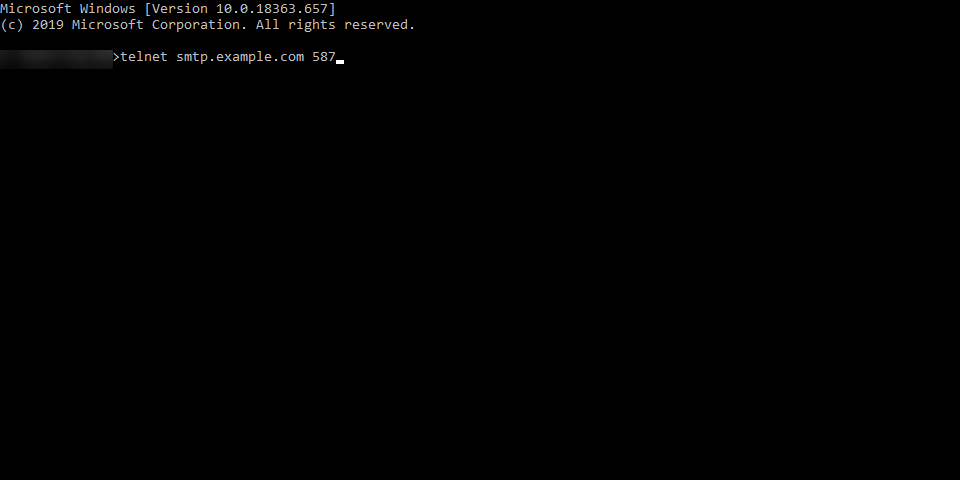
Si el servidor está en funcionamiento, el puerto está abierto en el firewall, y el servidor SMTP está escuchando correctamente en ese puerto, algún texto le saludará:
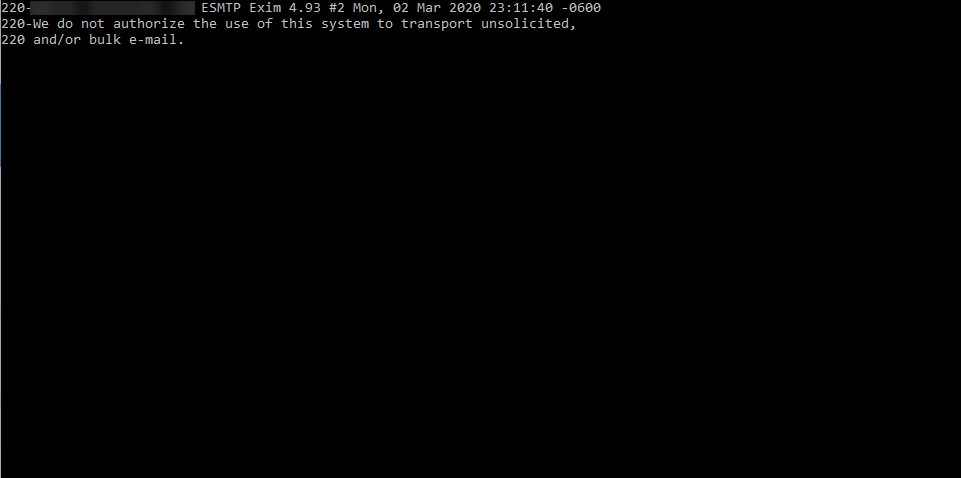
Para finalizar una conexión Telnet
- El carácter de escape es 'CTRL +]' (CTRL + SOPORTE DERECHO)
- Escriba la palabra 'quit' sin comillas simples.
- Pulse la tecla 'Enter' en su teclado
Escrito por Hostwinds Team / marzo 10, 2020
